Почему не запускаются игры на новой операционной системе Windows 10? Ответ здесь банально простой: её только выпустили, поэтому многие программы и оборудование не смогут работать корректно какое-то время. Всем этим парням из компаний по разработке игр придётся адаптировать свои продукты под свежую ось. Так было с предыдущими версиями систем, так будет и с этой.
Это будет продолжаться недели и месяцы, а играть уже хочется сейчас. Но проблемы на то и существуют, чтобы их мужественно решать.
Как нетрудно догадаться, в качестве решения надо будет обновить программное обеспечение. Ещё можно попробовать запустить игры от имени администратора. Да, пока что в Windows 10 надо вставлять костыли, чтобы обеспечить её нормальную функциональность. Иначе от использования этой системы можно получить только головную боль. О ремонте запуска игр и о мероприятиях по предотвращению сбоев в работе Windows 10 поговорим подробнее ниже.
Обновление драйверов
Для того чтобы устранить конфликт игры с драйверами Windows 10, нужно их обновить. Речь идёт о драйверах видеокарты. Это самая распространённая причина, по которой игры не запускаются на последней оси от Microsoft. К счастью этот процесс автоматизирован, и теперь не надо проводить долгое время в поисках по сети нужного драйвера или загружать дополнительные утилиты на компьютер. Итак, чтобы Windows 10 стал нормально воспринимать игры, надо:
Не запускаются игры на компьютере или ноутбуке. Установи и забудь!
- Открыть меню Пуск, которое находится в левом нижнем углу экрана.
- Нажать правой кнопкой мыши по Мой компьютер.
- Выпадает контекстное меню, в котором следует выбрать Свойства.
- Появится окно, где нужно щёлкнуть по Диспетчер устройств.
- Так как за производительность игр в основном отвечает видеокарта, то именно по ней и нужно щёлкнуть правой кнопкой мыши. Обычно она находится в пункте Видеоадаптеры.
Посмотрите ещё: Установка Windows 10 второй системой

- Далее появится диалоговое окно Windows 10, в котором лучше выбирать автоматическую установку.

- Затем рекомендуется компьютер перезагрузить.
После всех проделанных процедур Windows 10 должна грузить игры, которые установлены на компьютере.
Через файл запуска
Не секрет, что многие приложения могут блокироваться в Windows 10 по причине предоставления неполного комплекта прав. Обычный пользователь не обладает в системе всеми правами, которые распространяются на любые действия. Нельзя удалять любые фалы, запрещена работа с системными файлами, Windows 10 тщательно ограничивает область работы от системной информации.
Если девушка на первом свидании сделала минет , это не означает, что она шлюха. Таким образом, в Windows 10 реализована защита от дурака. Чтобы нерадивый потребитель сам себе не потёр важные файлы, его намеренно ограничивают в функциональности. В такой ситуации операционная система вполне может не открывать приложения, такие как игры, в рамках политики безопасности. Рекомендуется запустить файл игры от имени администратора. Делается это очень просто:
- Открываем папку с игрой.
- Находим там файл запуска, который имеет окончание .exe.
- По данному фалу щелкаем правой кнопкой мыши и выбираем Запуск от имени администратора.

Часто игры выводят ярлык файла запуска на рабочий стол, можно воспользоваться им. Эта процедура наделяет пользователя всеми правами на компьютере.
В рамках профилактики
Так как система Windows 10 – это продукт, который стоит адаптировать, разработчики ещё долго будут собирать информацию обо всех сбоях, потом станут её анализировать и решать проблемы. Но пока что трудностей — непаханое поле. Пользователь должен взять на себя заботу о своём электронном друге. Поэтому рекомендуется обновить вообще все драйвера и программы, которые только установлены.
Многие могут конфликтовать и влиять на игры. Учитывая, какие ресурсы требуют современные игрушки, немудрено компьютеру соскочить с их запуска.
Посмотрите ещё: Операционная система Windows 10 не запускается
Источник: windowsprofi.ru
Разбираемся, почему игры не запускаются на Windows 7
Итак, сегодня мы поговорим с вами почему игры не запускаются на Windows 7. Кроме того, давайте изучим и варианты решения данной проблемы. Как правило, поправить ситуацию можно буквально за несколько минут. Или часов. Главное, что пользователи зачастую в состоянии сами понять и устранить причины подобного поведения ОС.
Нет совместимости
Начнем с вами разбираться, почему игры не запускаются на Windows 7. Начнем, пожалуй, с самой распространенной проблемы. Она касается всех обладателей «семерочки». Очень часто у пользователей возникают неполадки с запуском при отсутствии так называемой совместимости игры.

Дело все в том, что старые приложения приходится немного настраивать под современные и мощные машины. Так, если не запускаются игры, ошибка состоит в том, что мы пробуем играть в слишком старомодные игрушки. Это вовсе не значит, что отныне нам запрещен доступ к ним. Ситуацию можно легко изменить.
Для этого кликните по ярлыку игрушки правой кнопкой мышки, а затем выберите «Свойства». Теперь перейдите в раздел «Совместимость», а затем выставите необходимый режим. Как правило, в настройках ставят совместимость с Windows 98. Подтвердите операцию и посмотрите, что выйдет. Проблема исчезла? Тогда можете благополучно играть. Нет?
Давайте смотреть возможные причины таких «капризов».
Старый «Директ»
Еще одна причина, почему игры не запускаются на Windows 7 — это старая версия так называемого DirectX. Это специальная программа, которая содержит набор библиотек, помогающих работе с графикой и операционной системой в целом.
Именно старые версии «Директа» способны вызвать огромные проблемы с установкой и сбои в работе приложений. К счастью, ситуация исправляется очень легко и просто. Особенно, когда пользователь решает установить себе какую-нибудь новую игрушку.

Речь идет о банальном обновлении DirectX. Можно найти последнюю версию во всемирной паутине. После скачивания и установки вы больше не будете думать, почему игры не запускаются на Windows 7. Кроме того, при инициализации новой игры программа-установщик предложит вам автоматическое обновление «Директа».
Не стоит отказываться, если вы давно не работали с данным контентом — это сведет риск появления проблем с приложением к минимуму. Так что после всех действий останется только перезагрузить компьютер. Без этого нет никаких гарантий на нормальную работу системы с приложениями. У вас все равно игры не запускаются? Что делать?
Давайте попробуем разобраться в этом непростом деле.
Пиратка
Вот еще одна довольно популярная причина появления разнообразных глюков и неполадок в операционной системе — это наличие так называемой «пиратки». То есть вы не покупали себе Windows, а скачали и «взломали» ее.
В данной ситуации вам не стоит удивляться тому, что игры не запускаются. Что делать? Ответ прост — смените операционную систему на лицензионную. Как правило, это обычно исправляет ситуацию.
Тем не менее не всем пользователям по вкусу подобный ход. Если вы не хотите покупать лицензию, то можете скачать просто другую версию Windows, а затем переустановить систему. Причем полностью. Перепишите все важные данные, а затем приступайте к делу. Несколько часов работы — и вы можете пробовать играть.
Как бы хорошо ситуация не складывалась бы, но далеко не всегда все так просто. Иногда глюки появляются даже на лицензионных операционных системах. При всем этом у пользователей стоят последние версии необходимых плагинов и приложений. В чем же еще может быть дело? Давайте попробуем разобраться.

Проблема с игрой
Что ж, многие пользователи, как правило, не особо любят покупать игрушки. Вместо этого они предпочитают скачивать их, патчить, взламывать и так далее. Вот вам и еще одна причина, по которой игры отказываются запускаться.
К сожалению, решить ситуацию быстро здесь не получится. Вам потребуется или купить лицензионную игру в магазине, или посмотреть специализированный форум по игре, где будут написаны возможные «баги» и варианты исправления ситуации. Можно, конечно же, скачать игрушку с другого сайта, но, скорее всего, эффекта от этого не будет.
Воздерживайтесь от взломанных игр на компьютере. С лицензионными версиями проблемы практически не возникают. В крайнем случае все ограничивается обновлением «Директа» с последующей перезагрузкой компьютера. Но есть и еще одна интересная «мелочь», мешающая работе приложений.
Проблема с «железом»
Если вы заметили, что у вас, к примеру, не запускается игра «Танки», или любая другая онлайн-игрушка, то имеет смысл проверить соответствие вашего ПК минимальным требованиям. В случаях, когда хоть какая-нибудь составляющая не подходит по параметрам, то вероятность появления сбоев — дело очевидное.
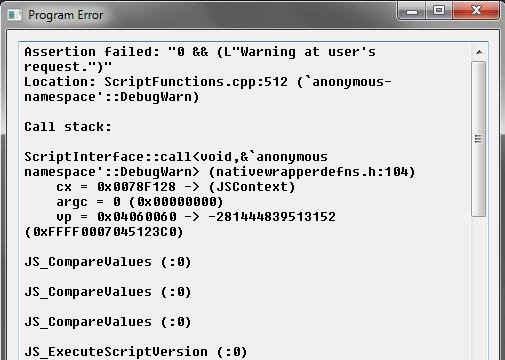
Исправляется ситуация относительно просто — заменой неподходящего «железа». Тогда после установки драйверов у вас все будет работать как положено. Как видите, самые распространенные причины появлении ошибок и сбоев мы рассмотрели.
Помимо перечисленных вариантов глюки могут быть вызваны вирусами. В этом случае придется сканировать систему, лечить ее, после чего чистить реестр и перезагружать «машину». После работы антивируса игры вновь запустятся.
Источник: fb.ru
6 причин, почему не запускается игра на Windows 10 + Решение
Если одна или несколько установленных игр не запускаются на Windows 10, это говорит о наличии серьёзных ошибок системы.
С помощью наших инструкций вы легко сможете устранить любые баги и снова поиграть в любимую игру.

Содержание:
- Причина 1 – «Битый» установщик
- Причина 2 – Антивирус блокирует игру
- Причина 3 – Не работают программы из магазина Microsoft Store
- Причина 4 – Баги системы Windows 10
- Причина 5 – Устаревшие драйвера видеокарты
- Причина 6 – Несовместимость программы и ОС
Обратите внимание! Если вы не уверенны в точной причине появления ошибки, советуем выполнять все инструкции поочередно – от самой простой до более сложных. Так вы со 100% вероятностью устраните проблему.
Причина 1 – «Битый» установщик
Если сразу после запуска EXE-файла или в процессе его установки появляется сообщение об ошибке, это говорит о том, что инсталлятор работает неверно.
Вы не сможете запустить игру, пока не скачаете рабочий EXE-файл для её установки.
Попробуйте поискать установщик на другом сайте или скачайте его напрямую с игровых платформ (Steam, Origin), если устанавливаете лицензионное ПО.
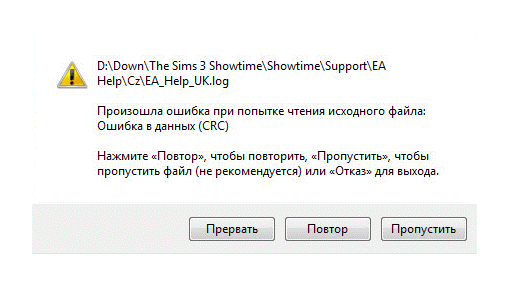
Причина 2 – Антивирус блокирует игру
Встроенный Защитник Windows может распознать недавно установленную игру как вредоносное ПО. В результате, она не будет запускаться.
Если другие программы работают на ПК без проблем, советуем проверить параметры работы Защитника и добавить новую игру в список исключений.
Отметим, что встроенный Защитник всегда распознает вирусы, а установленная пиратская игра может быть заражена троянами или шпионским софтом.
Если антивирус блокирует её запуск, рекомендуем проверить ПК на наличие вирусов. Только в том случае, если система ничего не обнаружила, можно добавлять игру в список исключений.
- Откройте окно параметров системы с помощью сочетания клавиш Win — I ;
- Выберите пункт «Обновление и безопасность» ;
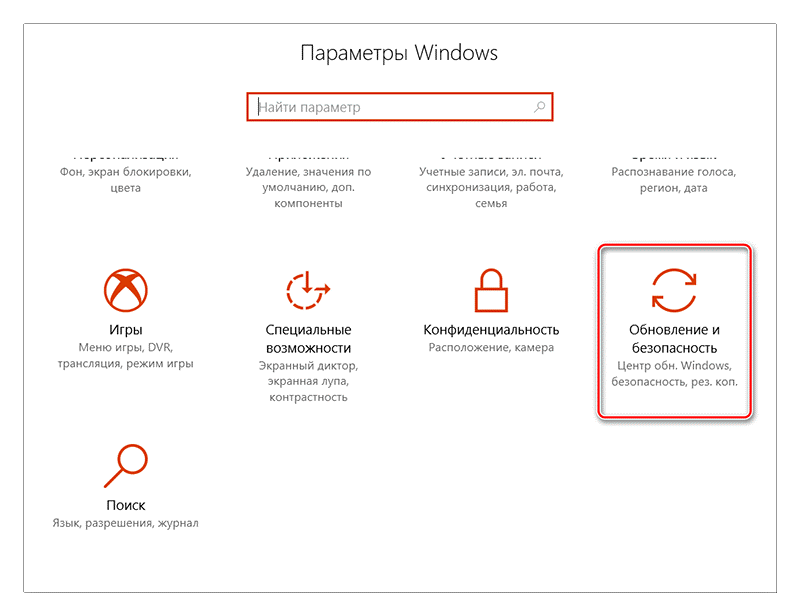
- В новом окне кликните на вкладку «Защитник Виндовс» ;
- В правой части окна нажмите на «Открыть Центр безопасности» ;
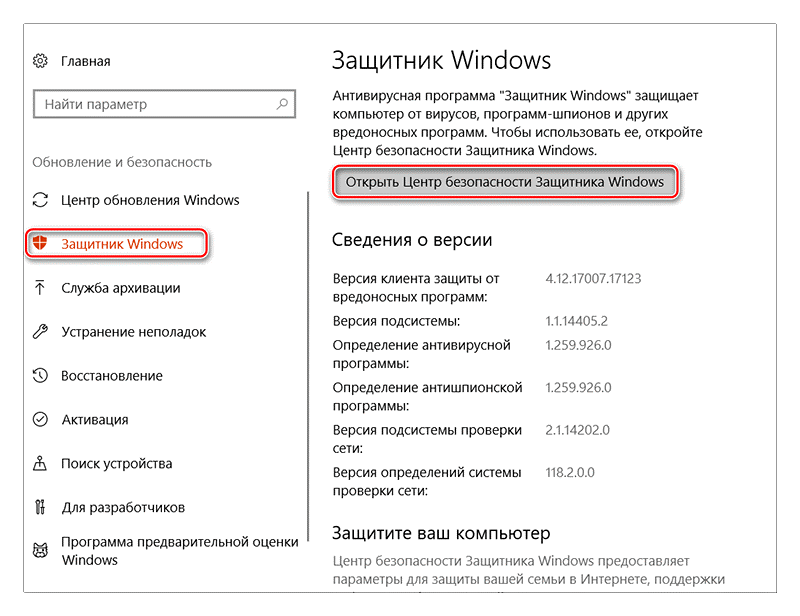
- Далее нажмите на значок щита, а затем перейдите в окно параметров защиты;
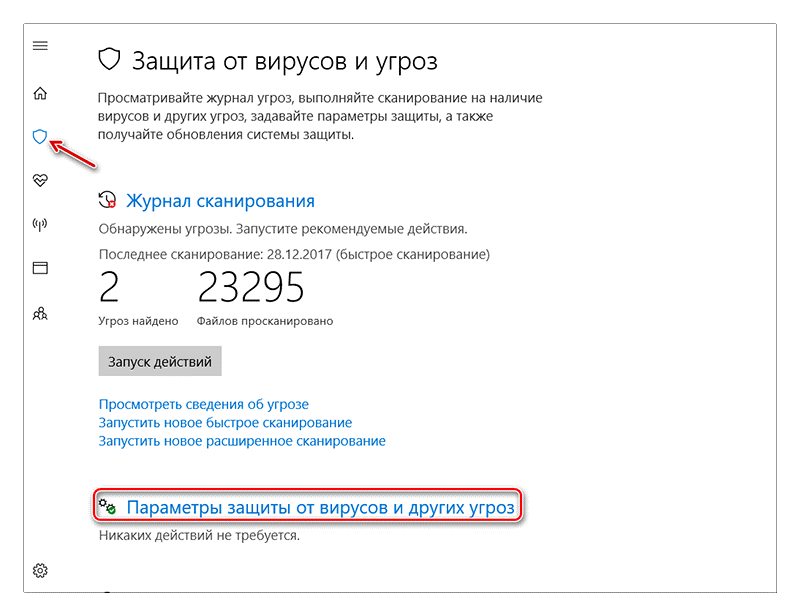
- В новом окне найдите раздел «Исключения» и нажмите на строку «Добавление и удаление исключений» ;
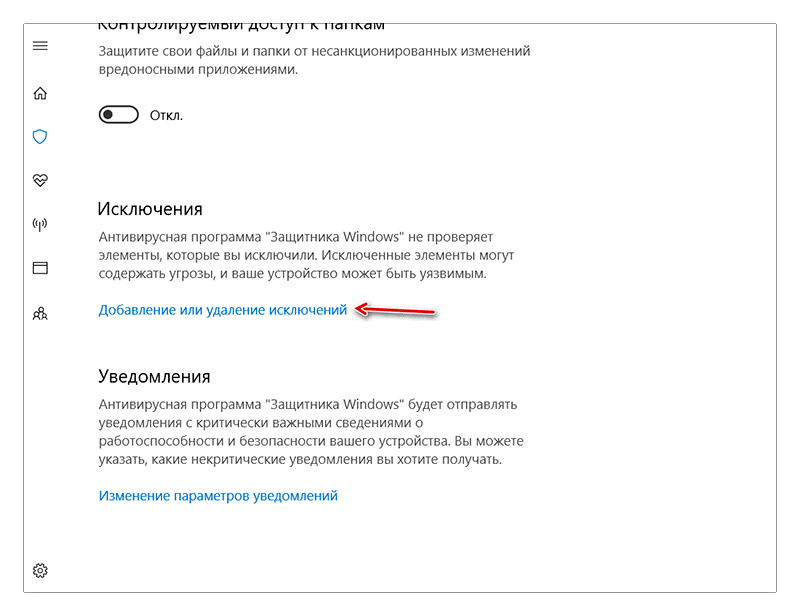
- Далее нажмите на «+» и добавьте программу из списка установленных на компьютере. Теперь при её запуске, Защитник не будет блокировать работу софта.

После выполнения вышеуказанных действий рекомендуем перезапустить компьютер, так как часто Защитник Windows продолжает блокировать установленную игру, а изменения в его работе появляются только с запуска нового сеанса Windows.
Если в Windows 10 установлен дополнительный антивирус, нужно добавить игру и в список его исключений.
Делается это аналогично к тому, как описано выше. Вы запускаете программу, открываете параметры защиты и добавляете игру в список активных исключений.
Причина 3 – Не работают программы из магазина Microsoft Store
Независимо от сборки Windows или установки апдейтов, пользователи регулярно сталкиваются с проблемами запуска софта, который был загружен из официального Microsoft Store.
Проблема решается простым сбросом настроек стандартного Магазина.
- Откройте окно «Параметры Windows» (сочетание кнопок Win — I );
- Перейдите во вкладку «Главные» ;
- Откройте «Приложения и возможности» . Дождитесь пока в правой части окна загрузится список всех установленный на компьютере программ и игр;
- Затем найдите «Магазин» , кликните на него и нажмите на поле «Дополнительные параметры» ;
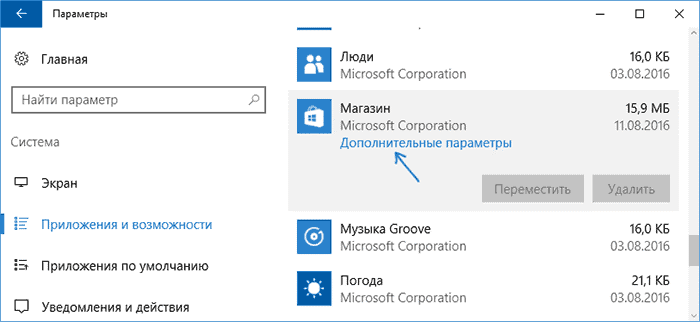
- В новом окне нажмите н клавишу «Сбросить» .
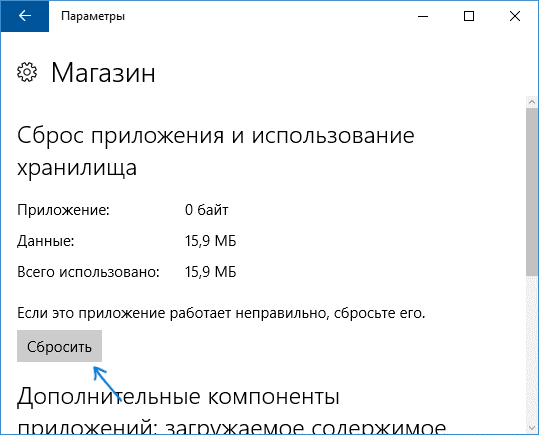
Теперь нужно зайти в магазин Microsoft Store и попытаться установить из него любую программу. Если она запустится без ошибок, перезагрузите компьютер.
Теперь вы сможете работать и с другими приложениями, которые устанавливали из стандартного магазина.
Если проблема все еще появляется, установите обновления ОС Windows.
Причина 4 – Баги системы Windows 10
Windows 10 – это универсальная операционная система, которая работает на миллионах гаджетов по всему миру.
Так как даже самые продвинутые разработчики не могут на 100% предвидеть все баги и ошибки, которые возникают на компьютерах разных производителей, в Виндоус часто появляются мелкие системные неполадки.
Баги могут стать причиной некорректного запуска приложений или стандартных служб.
Microsoft регулярно выпускает пакеты обновлений, которые исправляют ошибки системы и добавляют в Виндовс новые полезные функции.
Чтобы установить последние обновления для вашего компьютера, следуйте инструкции:
- Откройте окно параметры системы (клавиши WinàI);
- Кликните на «Обновления и безопасность» ;
- Нажмите на «Проверить наличие обновлений» . Сканирование может занять несколько минут. Убедитесь, что компьютер подключен к сети Интернет. Если в окне появилась информация о доступном апдейте, установите его. Компьютер несколько раз перезагрузится, и вы сможете работать с ОС без багов.
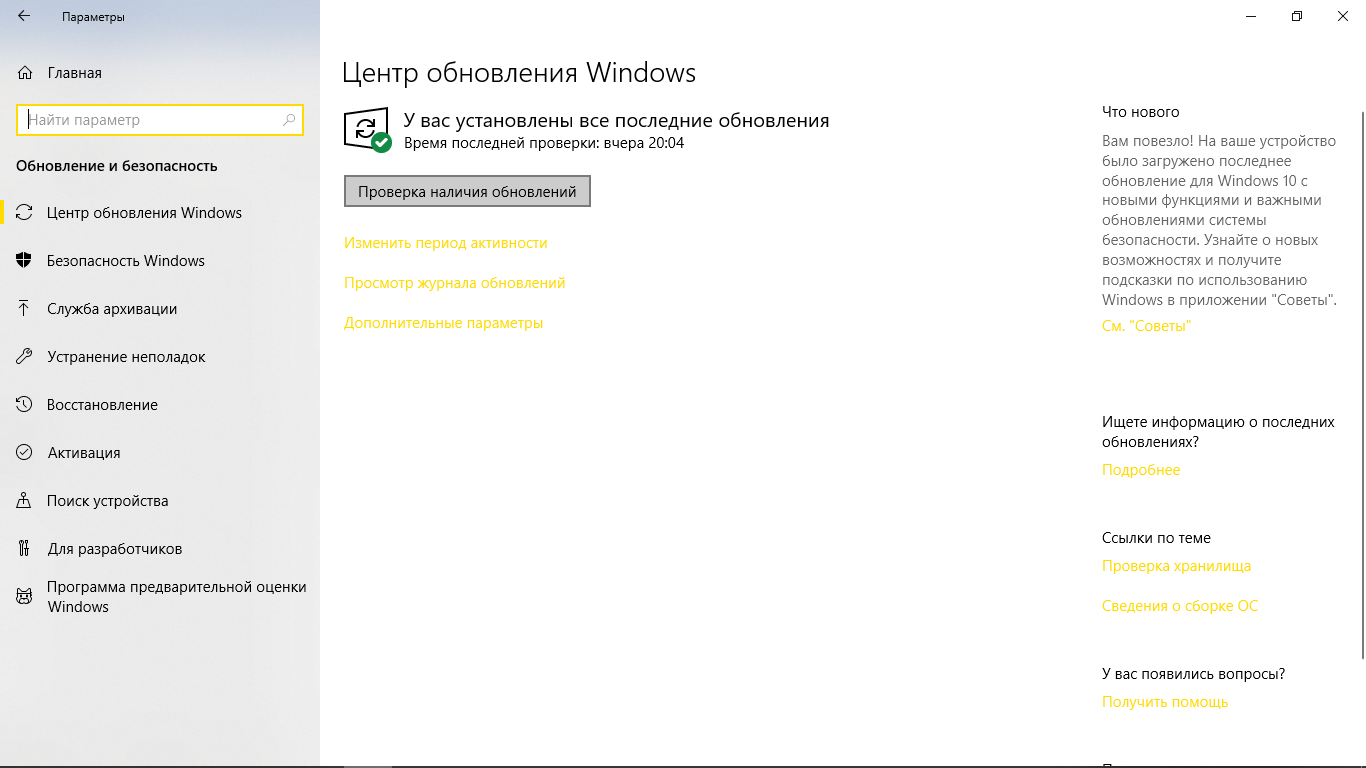
Причина 5 – Устаревшие драйвера видеокарты
При попытке запуска многих современных игр система выдает ошибку не из-за сбоев в самой Windows 10, а из-за отсутствия подходящей версии драйверов видеокарты.
Нужно проверить статус работы видеоадаптера и обновить его ПО.
- Кликните правой кнопкой мышки на значке меню «Пуск» ;
- В выпадающем списке выберите «Диспетчер устройств» ;
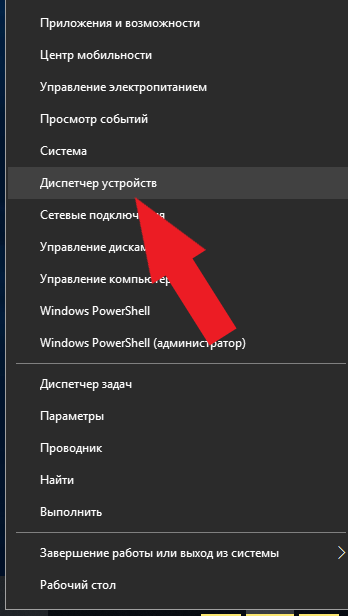
- В новом окне найдите строку «Видеоадаптеры» и разверните её. Нажав на свойства видеоадаптера, вы сможете отследить статус его работы;
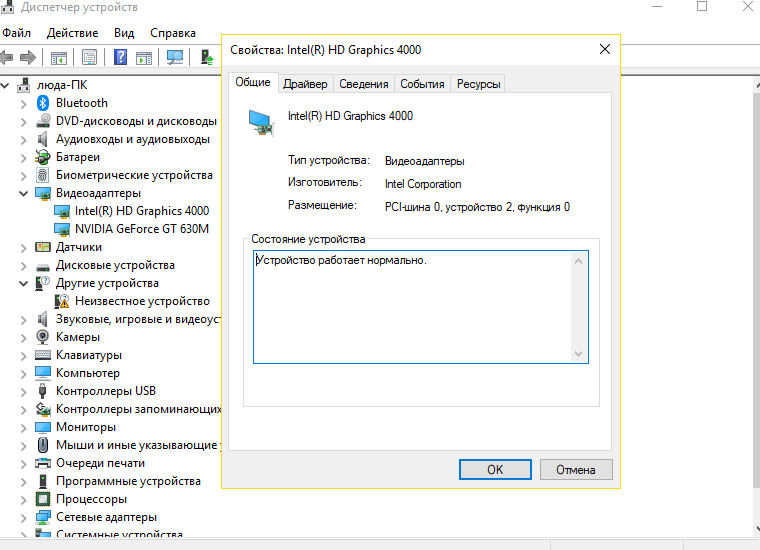
- Чтобы обновить драйвера, нажмите на строку «Видеоадаптеры» правой кнопкой мышки и в выпадающем списке кликните не пункт «Обновить конфигурацию» .
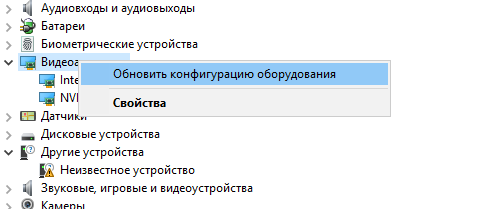
Диспетчер устройств Windows 10 скачивает и устанавливает драйвера в автоматическом режиме. Закройте окно Помощника и попробуйте запустить игру снова.
Причина 6 – Несовместимость программы и ОС
Если игра несовместима с Windows 10, она не запустится даже после обновления всех драйверов.
К счастью, разработчики из Microsoft предусмотрели такую проблему и добавили в систему функцию настройки совместимости.
Кликните правой клавшей мышки на значок игры и откройте окно свойств. Перейдите во вкладку «Совместимость» и поставьте галочку в строке «Запустить в режиме совместимости с…» .
Далее в выпадающем списке выберите более старую версию ОС. К примеру, Windows 7. Сохраните изменения и запустите игру еще раз.
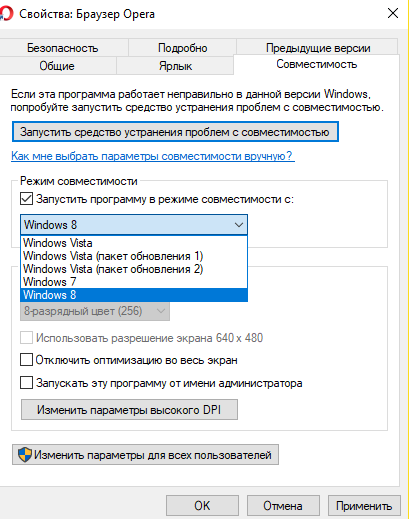
Тематические видеоролики:
Богдан Вязовский
«Мы живем в обществе, где технологии являются очень важной частью бизнеса, нашей повседневной жизни. И все технологии начинаются с искр в чьей-то голове. Идея чего-то, чего раньше не существовало, но однажды будет изобретено, может изменить все. И эта деятельность, как правило, не очень хорошо поддерживается»
Источник: geek-nose.com